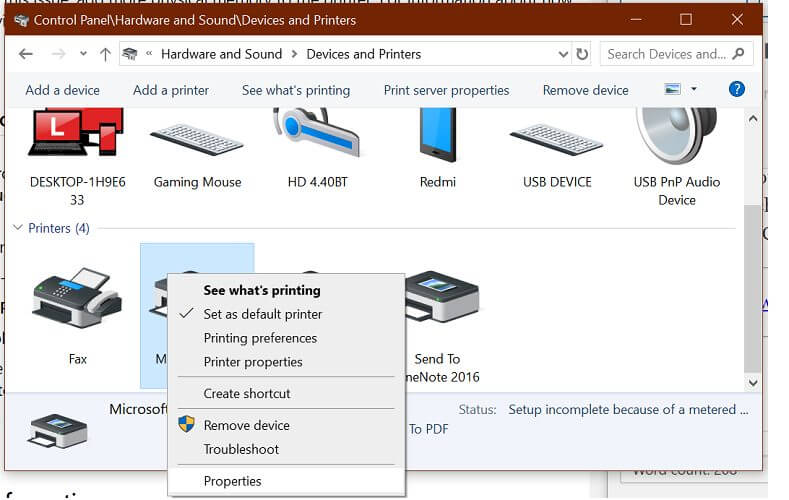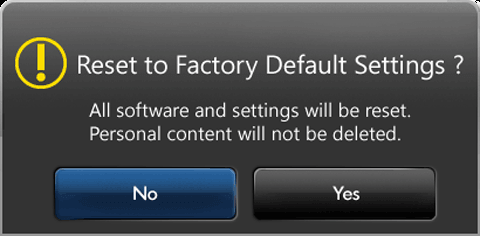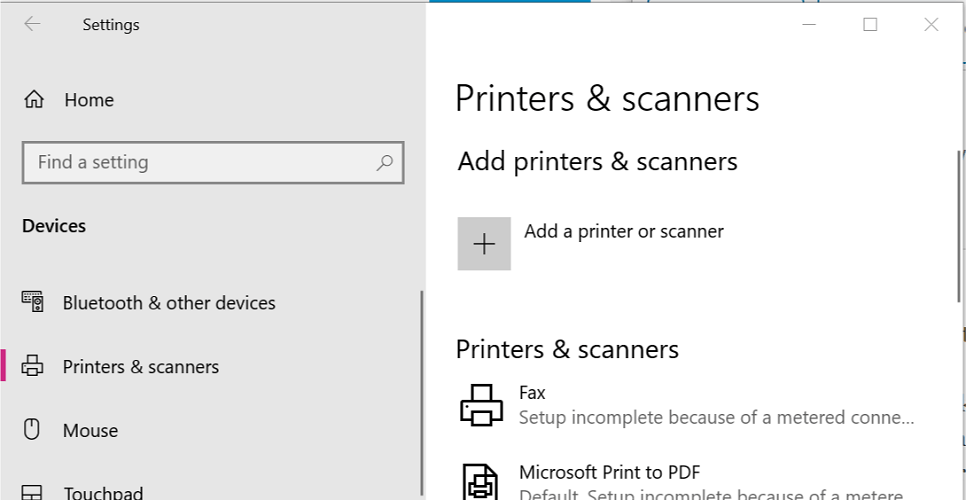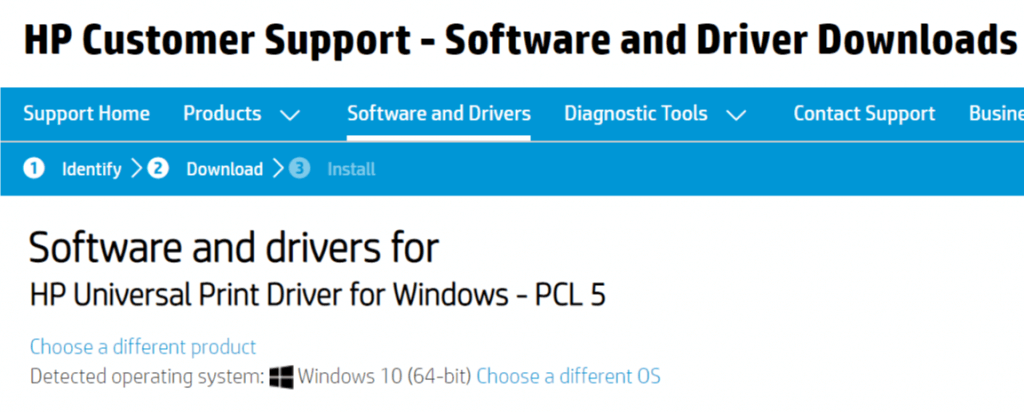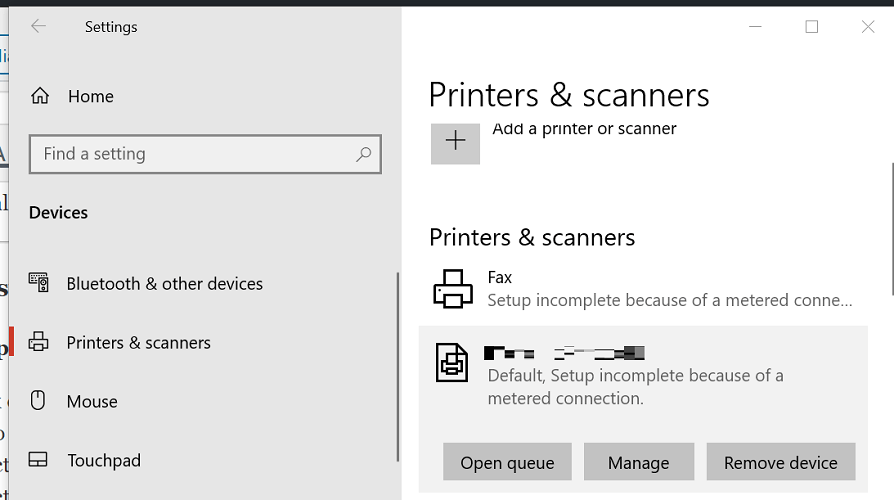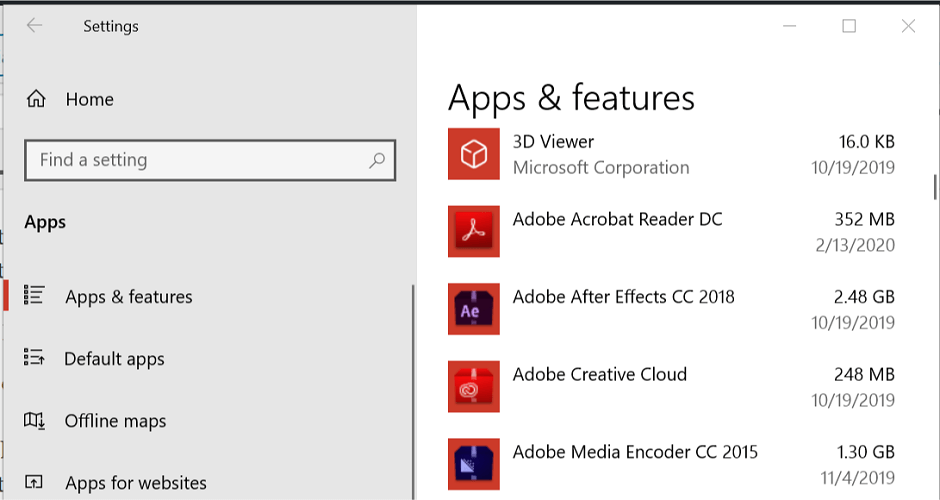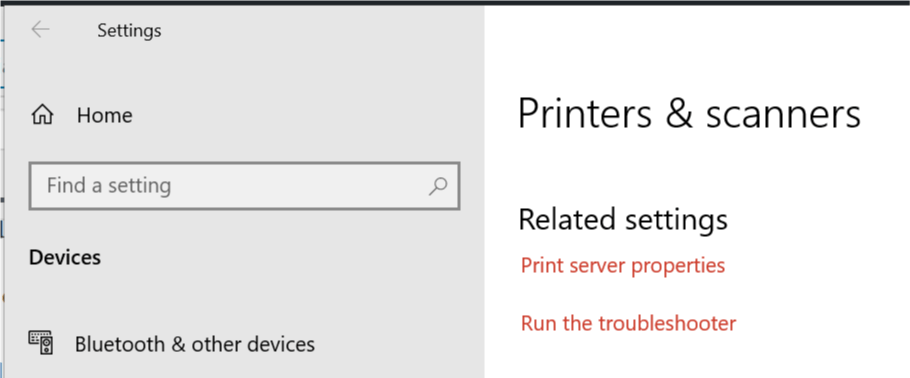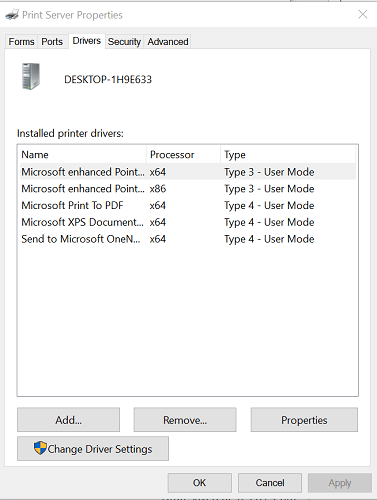by Tashreef Shareef
Tashreef Shareef is a software developer turned tech writer. He discovered his interest in technology after reading a tech magazine accidentally. Now he writes about everything tech from… read more
Updated on August 26, 2020
XINSTALL BY CLICKING THE DOWNLOAD FILE
This software will keep your drivers up and running, thus keeping you safe from common computer errors and hardware failure. Check all your drivers now in 3 easy steps:
- Download DriverFix (verified download file).
- Click Start Scan to find all problematic drivers.
- Click Update Drivers to get new versions and avoid system malfunctionings.
- DriverFix has been downloaded by 0 readers this month.
When you try to print a document on a PostScript printer, only a portion of the document may be printed. On your computer, you may see the insufficient memory printer error as well.
This error occurs if the printer does not have enough memory to complete the print job. To resolve this issue, you may have to add more physical memory to the printer.
In this article, we explore a few workarounds that can help you resolve the insufficient memory printer error without adding additional physical memory.
What to do if I get insufficient memory printer error?
1. Change the TrueType Font Download option
- Press the Windows Key + R to open Run.
- Type control and click OK to open the Control Panel.
- Click on Hardware and Sound.
- Click Devices and Printers.
- Right-click on your printer and select Properties.
- Click on Printing Preferences.
- Next, click on Layout and then click Advanced.
- Double-click PostScript Options.
- Click on TrueType Font Download Options.
- In the True Type Font Download Option box, click Automatic.
- If the Automatic option is already selected, select the Outline or Bitmap option.
- Save the changes and close the Printer Properties dialog box.
- Close the Control Panel and check for any improvements.
Looking for a new printer for the office? Check out this article for the best that money can buy.
2. Reset the printer to factory settings
- For HP printers, from the Home screen on the Printer Control Panel, swipe until the Setup menu displays.
- Select the Setup icon.
- Scroll down and select the Service menu.
- Scroll down and select Restore Defaults.
- Select OK to confirm the action.
- The printer will reset to factory default and restart.
2.1 Setup the printer
- Click on Start and select Settings.
- Click on Devices.
- From the left pane, click on Printers and Scanners.
- Click on Add a printer and scanner.
- Proceed with the on-screen instructions to complete the setup process.
- Give a printing job and check if the error is resolved.
3. Change the printer driver
- Go to the HP Printer driver and software section and download PCL5 / HP Universal Print Driver for Windows.
- Install the drivers and check for any improvements.
If your printer is using a PCL6 driver, you may want to use PostScript or PCL5 drivers. Several users have reported that changing the printer driver has resolved the issue.
4. Uninstall and reinstall printer drivers
4.1 Remove the printer
- Click on Start and select Settings.
- Go to Devices.
- Select the Printers and Scanners tab from the left pane.
- Select your printer from the list of devices and click the Remove Device button.
4.2 Uninstall printer software
- Click on Start and select Settings.
- Go to Apps.
- Search for your printer name or app.
- Select the printer software and click on Uninstall. You may have to confirm the action by clicking on Yes.
Note: This method works best when you perform a complete uninstall. That being said, a good third-party uninstaler will help you get rid of any residual data left over from uninstalls.
4.3. Remove drivers from Printer Server Properties
- Click on Start and select Settings.
- Go to Devices.
- Scroll down to the Related settings section.
- Click on Printer server properties.
- In the new window, select the Drivers tab.
- Select the printer you want to remove from the list and click the Remove button.
- In the Remove Driver And Package box, select Remove driver and driver package option.
- Click OK to proceed.
- Click Delete to confirm the action.
4.4 Install the printer and driver
- Download the latest version of drivers for your printer from the manufacturer’s website.
- Install the driver and check for any improvements.
The insufficient printer memory error can be resolved by resetting the printer to factory default. However, if the issue persists, try using universal printer drivers or reinstalling the printer.
Let us know which of the methods listed above worked for you by leaving us a message in teh comments section below.
Newsletter
by Tashreef Shareef
Tashreef Shareef is a software developer turned tech writer. He discovered his interest in technology after reading a tech magazine accidentally. Now he writes about everything tech from… read more
Updated on August 26, 2020
XINSTALL BY CLICKING THE DOWNLOAD FILE
This software will keep your drivers up and running, thus keeping you safe from common computer errors and hardware failure. Check all your drivers now in 3 easy steps:
- Download DriverFix (verified download file).
- Click Start Scan to find all problematic drivers.
- Click Update Drivers to get new versions and avoid system malfunctionings.
- DriverFix has been downloaded by 0 readers this month.
When you try to print a document on a PostScript printer, only a portion of the document may be printed. On your computer, you may see the insufficient memory printer error as well.
This error occurs if the printer does not have enough memory to complete the print job. To resolve this issue, you may have to add more physical memory to the printer.
In this article, we explore a few workarounds that can help you resolve the insufficient memory printer error without adding additional physical memory.
What to do if I get insufficient memory printer error?
1. Change the TrueType Font Download option
- Press the Windows Key + R to open Run.
- Type control and click OK to open the Control Panel.
- Click on Hardware and Sound.
- Click Devices and Printers.
- Right-click on your printer and select Properties.
- Click on Printing Preferences.
- Next, click on Layout and then click Advanced.
- Double-click PostScript Options.
- Click on TrueType Font Download Options.
- In the True Type Font Download Option box, click Automatic.
- If the Automatic option is already selected, select the Outline or Bitmap option.
- Save the changes and close the Printer Properties dialog box.
- Close the Control Panel and check for any improvements.
Looking for a new printer for the office? Check out this article for the best that money can buy.
2. Reset the printer to factory settings
- For HP printers, from the Home screen on the Printer Control Panel, swipe until the Setup menu displays.
- Select the Setup icon.
- Scroll down and select the Service menu.
- Scroll down and select Restore Defaults.
- Select OK to confirm the action.
- The printer will reset to factory default and restart.
2.1 Setup the printer
- Click on Start and select Settings.
- Click on Devices.
- From the left pane, click on Printers and Scanners.
- Click on Add a printer and scanner.
- Proceed with the on-screen instructions to complete the setup process.
- Give a printing job and check if the error is resolved.
3. Change the printer driver
- Go to the HP Printer driver and software section and download PCL5 / HP Universal Print Driver for Windows.
- Install the drivers and check for any improvements.
If your printer is using a PCL6 driver, you may want to use PostScript or PCL5 drivers. Several users have reported that changing the printer driver has resolved the issue.
4. Uninstall and reinstall printer drivers
4.1 Remove the printer
- Click on Start and select Settings.
- Go to Devices.
- Select the Printers and Scanners tab from the left pane.
- Select your printer from the list of devices and click the Remove Device button.
4.2 Uninstall printer software
- Click on Start and select Settings.
- Go to Apps.
- Search for your printer name or app.
- Select the printer software and click on Uninstall. You may have to confirm the action by clicking on Yes.
Note: This method works best when you perform a complete uninstall. That being said, a good third-party uninstaler will help you get rid of any residual data left over from uninstalls.
4.3. Remove drivers from Printer Server Properties
- Click on Start and select Settings.
- Go to Devices.
- Scroll down to the Related settings section.
- Click on Printer server properties.
- In the new window, select the Drivers tab.
- Select the printer you want to remove from the list and click the Remove button.
- In the Remove Driver And Package box, select Remove driver and driver package option.
- Click OK to proceed.
- Click Delete to confirm the action.
4.4 Install the printer and driver
- Download the latest version of drivers for your printer from the manufacturer’s website.
- Install the driver and check for any improvements.
The insufficient printer memory error can be resolved by resetting the printer to factory default. However, if the issue persists, try using universal printer drivers or reinstalling the printer.
Let us know which of the methods listed above worked for you by leaving us a message in teh comments section below.
Newsletter
Обновлено 2023 января: перестаньте получать сообщения об ошибках и замедлите работу вашей системы с помощью нашего инструмента оптимизации. Получить сейчас в эту ссылку
- Скачайте и установите инструмент для ремонта здесь.
- Пусть он просканирует ваш компьютер.
- Затем инструмент почини свой компьютер.
Решение проблем с принтером в Windows может быть детской забавой, особенно когда распространенные ошибки не требуют от пользователей выполнения сложных действий для их устранения. Даже если вы попытались распечатать документ на принтере PostScript и получили сообщение об ошибке «Недостаточно памяти», есть решения для решения проблемы.

Ошибка именно то, что она указывает; задание печати, запущенное на принтере PostScript, требует больше памяти на устройстве. В противном случае задание на печать не будет выполнено с неполной частью, что указывает на то, что у принтера не хватает памяти, так сказать. Например, если печатаемый документ имеет шрифт TrueType, который загружается как шрифт Type42, у принтера может не хватить памяти для применения шрифта в его собственном формате TrueType. Принтер пытается зарезервировать место для шрифта, но в конечном итоге перегружает память и отображает сообщение об ошибке.
Чтобы решить проблемы с принтером в программном обеспечении PostScript, сначала необходимо добавить в аппарат память. Информацию о том, как добавить память в принтер PostScript, см. В руководстве пользователя, прилагаемом к устройству. Пока вы не добавляете память к принтерам, которые используют программное обеспечение PostScript для выполнения задания, вы должны найти обходной путь для сообщения об ошибке, которое не отображается на панели управления или на ПК с Windows.
Причина этой ошибки
Эта проблема может возникнуть, если у принтера недостаточно памяти для выполнения задания печати PostScript. Например, если ваш документ содержит шрифты TrueType, которые загружаются как шрифты Type42 (контурные), вашему принтеру может не хватить памяти для завершения загрузки шрифта Type42 в собственном формате TrueType. Когда принтер пытается зарезервировать место для загрузки шрифтов, он переполняет свою память.
Обновление за январь 2023 года:
Теперь вы можете предотвратить проблемы с ПК с помощью этого инструмента, например, защитить вас от потери файлов и вредоносных программ. Кроме того, это отличный способ оптимизировать ваш компьютер для достижения максимальной производительности. Программа с легкостью исправляет типичные ошибки, которые могут возникнуть в системах Windows — нет необходимости часами искать и устранять неполадки, если у вас под рукой есть идеальное решение:
- Шаг 1: Скачать PC Repair & Optimizer Tool (Windows 10, 8, 7, XP, Vista — Microsoft Gold Certified).
- Шаг 2: Нажмите «Начать сканирование”, Чтобы найти проблемы реестра Windows, которые могут вызывать проблемы с ПК.
- Шаг 3: Нажмите «Починить все», Чтобы исправить все проблемы.

Сбросьте настройки памяти драйвера принтера.
- Нажмите Пуск и выберите Настройки.
- Затем нажмите «Устройства / Принтеры».
- Щелкните правой кнопкой мыши значок принтера и выберите «Свойства».
- Выберите вкладку «Параметры устройства».
- В списке хранилищ принтера выберите правильную настройку и нажмите кнопку ОК.
Изменение параметра загрузки шрифта TrueType

- Нажмите клавишу Windows + R, чтобы открыть Run.
- Войдите в панель управления и нажмите OK, чтобы открыть панель управления.
- Нажмите «Оборудование и звук».
- Нажмите «Устройства и принтеры».
- Щелкните правой кнопкой мыши свой принтер и выберите «Свойства».
- Нажмите Настройки печати.
- Затем нажмите «Макет», а затем нажмите «Дополнительно».
- Дважды щелкните параметры PostScript.
- Выберите параметры загрузки шрифта TrueType.
- В окне параметров загрузки шрифтов True Type нажмите «Автоматически».
- Если автоматический уже выбран, выберите Схема или Битовая карта.
- Сохраните изменения и закройте диалоговое окно свойств принтера.
- Закройте панель управления и проверьте улучшения.
Частичная печать
Если вы отправляете своему лазерному принтеру задание, которое слишком велико для него, он может напечатать столько, сколько сможет, а затем остановится в точке, где память пуста. Это может привести к частичным страницам или разделению содержимого на несколько страниц в документе, который в противном случае был бы неполным. Вы можете определить конкретный элемент, вызывающий нехватку памяти, например сложную графику, потому что на бумаге отображается только его часть. В макете, который содержит множество растровых изображений, которые вы воспроизводите в небольших процентах от их фактического размера, принтер может получать полный набор исходных изображений с высоким разрешением, но останавливаться непосредственно перед печатью самого большого изображения в документе.
Мое или застрявшее задание на печать
В некоторых случаях, проблемы с принтером с памятью, чтобы задания печати появлялись и исчезали в списке выходных проектов, даже не появляясь на бумаге. Такие проблемы могут также вызвать ожидающие проекты, которые не заканчиваются или исчезают из списка ожидающих заданий. Вы можете очистить или очистить оставшиеся элементы и никогда не печатать, но задания, которые вы найдете в очереди принтера, не будут выполнены, пока вы не решите проблему, вызвавшую прерывание.
https://h30434.www3.hp.com/t5/Printers-Archive-Read-Only/insufficient-memory-when-trying-to-print/td-p/5611558
Совет экспертов: Этот инструмент восстановления сканирует репозитории и заменяет поврежденные или отсутствующие файлы, если ни один из этих методов не сработал. Это хорошо работает в большинстве случаев, когда проблема связана с повреждением системы. Этот инструмент также оптимизирует вашу систему, чтобы максимизировать производительность. Его можно скачать по Щелчок Здесь

CCNA, веб-разработчик, ПК для устранения неполадок
Я компьютерный энтузиаст и практикующий ИТ-специалист. У меня за плечами многолетний опыт работы в области компьютерного программирования, устранения неисправностей и ремонта оборудования. Я специализируюсь на веб-разработке и дизайне баз данных. У меня также есть сертификат CCNA для проектирования сетей и устранения неполадок.
Сообщение Просмотров: 323

Не устанавливается не один сетевой принтер
-
Question
-
Помогите не получается установить сетевой принтер,локальные без проблем.Все время выдает какието ошибки,на основном компьютере стоит хр-шка,а на моем Vista.
Answers
-
-
Marked as answer by
Vinokurov Yuriy
Wednesday, April 29, 2009 11:13 AM
-
Marked as answer by
All replies
-
Ну так, раз какие-то ошибки, то у Вас какая-то проблема и Вам как-то надо ее решить =)
Постарайтесь быть более подробным и конкретным в отношении ошибок. Основной компьютер, как я понимаю, это тот, на котором расшарены принтеры?
—
Вам ответили? Нажмите на
-
Установите принтер как локальный, используя сетевой порт. В случае отсутствия драйвера для Vista, используйте драйвер от XP
-
Не получается выдает ошибку «Windows не удается подключиться к принтеру.Не возможно завершить операцию (ошибка 0х000006be)».В другом случае «Windows не удается подключиться к принтеру.Указан неизвестный монитор печати»
-
Основной комп с локальным принтером с ХР, на сетевом Vista вот на виту и не ставиться сетевой принтер,причем дело до запроса драйвера даже не доходит,идет процесс обнаружения и бац ошибка.
-
А вы совершенно случайно не отключали UAC? Если отключали — включите обратно и перезагрузитесь. Есть сведения, что может помочь. =)
—
Вам ответили? Нажмите на
-
А как это сделать? можно пож-та по подробнее.
-
Turn User Account Control on or off
User Account Control (UAC) can help you prevent unauthorized changes to your computer. It works by prompting you for permission when a task requires administrative rights, such as installing software or changing settings that affect other users.
We don’t recommend turning User Account Control off. If you do turn it off, you should turn it back on as soon as possible.
-
Click to open User Accounts.
-
Click Turn User Account Control on or off. If you are prompted for an administrator password or confirmation, type the password or provide confirmation.
-
Select the Use User Account Control (UAC) to help protect your computer check box to turn on UAC, or clear the check box to turn off UAC, and then click OK
—
Вам ответили? Нажмите на -
-
Теперь выдает «Windows не удается подключиться к принтеру.Недостаточно памяти для завершения операции.Закройте другие программы и повторите попытку»
-
Вы перезагрузились?
—
Вам ответили? Нажмите на
-
Давайте теперь мне точные сведения об ошибках из Event Log. Первоначальную проблему мы устранили, теперь нужно устранять следующую.
—
Вам ответили? Нажмите на
-
а что в просмотре событий мне посмотреть и как скопировать ошибки ?
-
Мне нужны те ошибки, которые возникают в процессе попыток установки принтера. Конкретно нужно описание и код ошибки (event id)
—
Вам ответили? Нажмите на
-
Не знаю может это оно? Сбойное приложение spoolsv.exe, версия 6.0.6000.16386, штамп времени 0x4549b734, сбойный модуль ntdll.dll, версия 6.0.6000.16386, штамп времени 0x4549bdc9, код исключения 0xc0000374, смещение ошибки 0x000af1c9, ИД процесса 0x670, время запуска приложения 0x01c778243b248cf9.
-
и еще это «Служба Диспетчер печати была неожиданно завершена. Это произошло 1 раз(а). Следующее корректирующее действие будет предпринято через 60000 мсек: Перезапуск службы.»
-
Странная проблема… Попробуйте следующее: удалите все уже установленные принтера, удалите содержимое папки c:windowssystem32spooldriversw32x86, перезагрузитесь. попробуйте поставить принтеры обратно.
—
Вам ответили? Нажмите на -
Все удалил перезапустил все равно та же ошибка.Прям не знаю что и делать.Вот что я заметил,что когда я переключил принтер на другой сетевой комп,то принтер ставиться,а именно на тот где он сейчас никак,а переключить принтера на другой комп не получиться из-за расположения и расстояния.
-
Честно говоря, даже и не знаю чем в сложившейся ситуации помочь. Не нахожу решения. Подождем, может кто-то подскажет что-то.
—
Вам ответили? Нажмите на
-
Хорошо спасибо,подожду может кто действительно сталкивался с такой проблемой.
-
А давайте посмотрим на проблему с другой стороны! А именно, на сеть. С ней всё в порядке? Если это возможно, пропингуй оба компа (т.е. комп с принтером —> Виста и комп с принтером <— Виста).
Дело в том, что у меня возникала похожая проблема на Висте — решением было уменьшение пинга до сетевого принтера (я был подключён через Wi-Fi и ещё по проводам сигнал проходил несколько свичей до сервера, а оттуда обратно на притер
).
Также стоит проверить настройки сетевого подключения на обоих компах, в частности используется ли статический IP-адрес (в данном случае он был бы жалатетлен), правильно ли вбит DNS-сервер. Я понимаю, что связь между проблемой и моим решением слабая, но попробуй; я тоже так думал, пока не промучался пол дня, подключая сетевой принтер к кому с неправильными сетевыми парамметрами!
И последнее: проверь, имеет ли данный пользователь доступ к расшаренному принтеру. Добавь от дельно этого пользователя ручками. Например, Win XP тоже ругается на нехватку памяти, если пользователю запрещён доступ на принтер…
-
Пропинговал все нормально,компы находятся рядом около 5 метров до хаба от одного и другого,сервак тоже подключен к этому же хабу где то в метрах 15-20 все доступы открыты.А вот где посмотреть правильно ли вбит DNS-сервер?Дело в том что проблема подкл принтера началась после установки Висты,когда был Хп все работало нормально.
-
У меня в Висте тоже не хочется ставится сетевой принтер. При подключении к принтеру падает сервис Spooler. Вот что в Event’e есть по этому поводу.
Принтер стоит на Windows 2003 Server R2 SP2.
Faulting application spoolsv.exe, version 6.0.6000.16386, time stamp 0x4549b734, faulting module ntdll.dll, version 6.0.6000.16386, time stamp 0x4549bdc9, exception code 0xc0000374, fault offset 0x000af1c9, process id 0x634, application start time 0x01c77aab82d0c381.
-
Попробуйте следующее: удалите все уже установленные принтера, удалите содержимое папки c:windowssystem32spooldriversw32x86, перезагрузитесь. попробуйте поставить принтеры обратно.
Пробовали?
—
Вам ответили? Нажмите на
-
Да пробовал. Просит установить драйвера. Идет коннект и крах.
-
У меня аналогичная трабла. Скачал с нета дрова для Vista на принтер HP1320n. Не понял как, но установл эти дрова. Всё нормально работает.
-
У меня тоже с некоторых пор возникла данная ошибка. Причем раньше подключался нормально, но вот пришлось удалить старый принтер и подключаться к новому, а не тут-то было. Принтер HP LJ 1020 подключен к Win2k3SP1. У меня такое ощущение что дело в какой-то заплатке для винды.
-
Есть workgroup. В ней два компьютера. Сеть постоена на проводах и wifi. Проблем с сетью нет, пингуется все хорошо. На машине с Windows XP Prog eng установлен принтер HP laserJet 1010. Вторая машина Vista home premium. На ней хотелось бы подключить сетевой принтер. Драйверов под Vistу нет, установил сетевой принтер используя драйверы от Win XP. Принтер доступен, можно посмотреть свойства и т.п., но все оч медлено происходит. А при попытке печати, приложения ненадолго подвисают, а потом когда посылаешь печать говорит, что setconfig application выполнило недопустимую операцию. можно закрыть программу. А иногда после зависания печатает. Где копать можно, чтоб повысить производительность и уйти от ошибки? Боюсь драйвера под Visty не будет, так как принтер снят с производства ,хотя очень надеюсь, что все такие будет.
-
Таки а нельзя попробовать воткнуть принтер напрямую в комп с вистой и установить туда его если встанет то и под сеткой встать должон
)
-
У меня похожая ситуация,только принтер Sharp m205, при попытке установить его ,предлагает установить драйвер ,после чего пишет «Windows не удается подключиться к принтеру.Невозможно завершить операцию(ошибка 0x000003e3)».
Причем один принтер(Samsung) установился без проблем,а этот никак не хочет.
Когда подключаешь на прямую к PC с Vista, все отлично работает.
-
он и так встает, но криво.
проблема так понимаю в setconfig application.
-
У меня тоже проблемы с «сетевыми» принетрами, но не со всеми. Например Xerox WorkCentre 420 работает (драйвер от сентября 2005 года!), а вот OKI 9600C (драйвер 2006 года сборки) — нет.
Подозреваю, что проблема в драйверах, но производители чет не особо охотно эти драйверы для Vista обновляют…
-
У меня была похожая проблема. К компьютеру на котором стоит Vista подключен принтер на остальных компьютерах стоит XP не удавалось к нему подключиться. Решилось все просто при установке где пишеться сетевой путь к принтеру вместо имени компа написал IP и все заработало.
-
Скажите, никто так и не смог решить проблему с установкой сетевых принтеров в Win Vista? У меня Vista Premium, принт-сервер на WinServer2003, проблема в том, что при попытке установить Xerox WorkCentre PE16, выдаётся ошибка: «Windows не удаётся подключиться к принтеру. Недостаточно памяти для завершения операции. Закройте другие программы и повторите попытку.»
Сам принтер Win видит, иногда даже сообщает, что необходимо установить драйвер на моём компьютере. Только не может. Но чаще дело не доходит даже до предложения установить драйверы.
-
А Вы эту ветку точно прочитали с начала до конца?
-
-
Marked as answer by
Vinokurov Yuriy
Wednesday, April 29, 2009 11:13 AM
-
Marked as answer by
-
Неа. Не имею =) Но при возможности обязательно попрошу =)
-
Все заработало,приогромнейшее спасибо Antonoff за подсказку,а то сидел без сетевого принтера уже несколько месяцев,а тут мне такие советы давали просто оболдеть можно,а все оказалось так просто.Еще раз спасибо.
-
В догонку к этой теме,может кто сталкивался.
Два компьютера соединены в сеть (кабель crossover),первый компьютер c Windows XPHE имеет две сетевые карты,одна подключена к интернету вторая ко второму компьютеру c Windows Vista Home Premium ,на первом открыт общий доступ к интернету,учётные записи на всех пользователей,всё это функционирует ,видны общие папки и,т,д.К второму компьютеру с WVHP подключён принтер Canon LBP3000 и открыт общий доступ к нему,принтер виден с первого компьютера.Вроде всё нормально и даже работает,но постановка задания на печать продолжается очень долго 2 ,3 минуты,с обоих компьютеров.
Если выключить первый компьютер с XPHE или отключить сетевой кабель физически или средствами WVHP ,то печать проходит моментально.Был момент когда удавалось нормально печатать с первого компьютера,но после переустановки принтера всё стало как «положено».
Подскажите,что это, и как бороться.
Спасибо.
P.S. Переустановил на первом компьютере XPHE принтер на локальный порт \ Comp_nameprinter_Canon ,
с него стало печататься быстро,с Висты по прежнему 2,3 минуты.
-
Имеется комп — Windows 2000 SP 4 Лицензия. На нем общий сетевой принтер HP LaserJet 1150. Доступен со всех компов, кроме одного, на котором Vista лицензия. В проводнике принтер виден. Начинаешь устанавливать — сначала говорит, мол, надо установить драйвера — жмешь»Установить», и потом ошибка
«Windows не удается подключиться к принтеру. Невозможно завершить операцию (ошибка 0х000003е3»
На комп c Вистой принтер приносил, устанавливал — все работало локально. Установка через сеть не проходит все-равно.
КТО РЕШИЛ ПРОБЛЕМУ? Напишите по-человечески — КАК?
Заранее благодарен…
ЗЫ: УАК не отключал….
-
Как уже написано выше ,ставить принтер надо не как сетевой ,а как локальный ,указывая при этом порт в виде
\ Имя компьютера на котором принтер имя принтера
-
Вы сами также делали? Если да, то какой Тип порта Вы указали?
-
нужно выбрать создать новый порт, тип порта Local port появиться окно где нужно ввести имя \
-
Благодарю за разъяснения. Принтер побежден 8)).
-
После чего выдает номер ошибки 0x000006be и убивается служба отвечающая за принтеры.
-
Завезли большую партию машин с Вистой и сетевыми принтерами… Намучался конечно но всеже установил)) Вобщем проблемы с правами безопаснгости, дровами итп — это все я уже прохавал у висты — но вот такая трабла! Короче ставиш принтер под вистой сетевой и он может работать хоть неделю, а полсле почему то система говорит — мол не подключен и все… хотя ping по ip принтера проходит. И так на нескольких машинах в разных сетях… После переустановки принтера все работает нормально но обратно же до какого то момента((( Если кто может что то посоветовать буду очень благодарен.
-
У меня похожая проблема.
На моем компьютере установлена Vista, у соседа Windows XP Pro, у второго соседа — тоже Vista. К моему компу подключен и расшарен HPLJ3050. Все необходимые права пользователем даны (домен Win2K3). Cосед, который с вистой нормально печатает на мой принтер, сосед с WinXP — ни в какую не может. При его попытке что-либо отправить на печать «страница напечата неправильно. Свяжитесь со службой тех. поддержки», и в мой системный лог записывается событие:
Имя журнала: System
Подача: Print
Дата: 31.10.2007 15:32:06
Код события: 6161
Категория задачи:Отсутствует
Уровень: Ошибка
Ключевые слова:Классический
Пользователь: DOMAINuser
Компьютер: computer.local.domain.ru
Описание:
Сбой при печати документа Пробная страница, принадлежащего владельцу user, на принтере HP LaserJet 3050 PCL5. Попробуйте снова напечатать этот документ или перезапустите очередь печати.
Тип данных: NT EMF 1.008. Размер файла очереди в байтах: 603808. Число напечатанных байтов: 0. Общее число страниц в документе: 1. Число напечатанных страниц: 0. Клиентский компьютер: \192.168.xxx.xxx. Код ошибки Win32, возвращенной процессором печати: 5. Отказано в доступе.В чем проблема ?
-
у меня была на виндовсХР ошибка с этим ntdll — вылечилось снесением одного из обновлений системы. никакие другие шаманства не помогали.
-
Здравствуйте
Не знаю! возможно, данная тема и приведет к какому либо итогу по устранению (ошибок /неполадок)
Точнее _____________________________________________________
Решили так сказать перевести весь офис на (Vistu) зная и предвидя многие проблемы с еще довольно сырой ОС
Также столкнувшись с одной очень (непонятной ошибкой)( Невозможно подключится к принтеру Невозможно завершить операцию 0х0000ХХХХ…..)
Понятное дело что с помощью неких так будем называть (дар) или иных способов, вроде удается наладить (подключение к принтеру)
Но конечно же хочется чтобы все работала без долгих ломаней головы (С восклицанием!)Так что ждем от тех кто непосредственно связан с данным продуктом (Грамотного решения проблемы)
-
Решение проблемы с принтерами оказалось легче чем можно себе представить !
Есть несколько способов для устранения проблемы !
Опишу один самый легкий !1). Заходим в установку принтеров
2). Пытаемся добавить локальный принтер
3). Создаем новый порт (Local Port) место где расположен принтер ( пример (\SERVERXerox) )
4). Втыкаем нужные дрова
5). Печать пробной стр.
6). Все принтер готов -
Добрый день.. Есть домен win2003, везде стоит ХР.. установили Windows Vista Ultimate, на компьютере с ХР уснановлен и расшарен МФУ
Kyocera FS-1016MFP . При попытке подключить в висте этот принтер выходит сообщение «Windows не удается подключиться к принтеру.Недостаточно памяти для завершения операции.Закройте другие программы и повторите попытку» . Драйвер с системе присутствует. Если есть решения подскажите пожалуйста как его установить.
-
Edited by
Vinokurov Yuriy
Thursday, April 2, 2009 10:53 AM
—- -
Merged by
Vinokurov Yuriy
Thursday, April 2, 2009 10:54 AM
та же проблема
-
Edited by
-
Это не решение.. скорость печати при этом никакая.. задание на печать идет по 3-5 мин.. в оживленном офисе не поработаешь.
-
А у меня такая проблема. Принтер, в принципе подключил. Проблема была в UAC. Правда не могу понять причем тут он. Ну и ладно. Включил его и работает.
Но теперь еще такая проблема. Служба печати не запускается автоматичски при запуске системы. Она в принципе и раньше не запускалась. Чтобы установить принтер. пришлось запустить вручную.
В логах пишется, что служба была остановлена и перезапуск через 6000 мсек… ну в общем стандартное. Запускаешь вручную, все великолепно работает. При этом служба стоит в режиме Авто. -
как временный workaround попробуйте поставить перезапуск службы через 0 минут и сообщите, что получится
Все вышесказанное является моим личным мнением, не имеющим отношения к корпорации Майкрософт

Не устанавливается не один сетевой принтер
-
Question
-
Помогите не получается установить сетевой принтер,локальные без проблем.Все время выдает какието ошибки,на основном компьютере стоит хр-шка,а на моем Vista.
Answers
-
-
Marked as answer by
Vinokurov Yuriy
Wednesday, April 29, 2009 11:13 AM
-
Marked as answer by
All replies
-
Ну так, раз какие-то ошибки, то у Вас какая-то проблема и Вам как-то надо ее решить =)
Постарайтесь быть более подробным и конкретным в отношении ошибок. Основной компьютер, как я понимаю, это тот, на котором расшарены принтеры?
—
Вам ответили? Нажмите на
-
Установите принтер как локальный, используя сетевой порт. В случае отсутствия драйвера для Vista, используйте драйвер от XP
-
Не получается выдает ошибку «Windows не удается подключиться к принтеру.Не возможно завершить операцию (ошибка 0х000006be)».В другом случае «Windows не удается подключиться к принтеру.Указан неизвестный монитор печати»
-
Основной комп с локальным принтером с ХР, на сетевом Vista вот на виту и не ставиться сетевой принтер,причем дело до запроса драйвера даже не доходит,идет процесс обнаружения и бац ошибка.
-
А вы совершенно случайно не отключали UAC? Если отключали — включите обратно и перезагрузитесь. Есть сведения, что может помочь. =)
—
Вам ответили? Нажмите на
-
А как это сделать? можно пож-та по подробнее.
-
Turn User Account Control on or off
User Account Control (UAC) can help you prevent unauthorized changes to your computer. It works by prompting you for permission when a task requires administrative rights, such as installing software or changing settings that affect other users.
We don’t recommend turning User Account Control off. If you do turn it off, you should turn it back on as soon as possible.
-
Click to open User Accounts.
-
Click Turn User Account Control on or off. If you are prompted for an administrator password or confirmation, type the password or provide confirmation.
-
Select the Use User Account Control (UAC) to help protect your computer check box to turn on UAC, or clear the check box to turn off UAC, and then click OK
—
Вам ответили? Нажмите на -
-
Теперь выдает «Windows не удается подключиться к принтеру.Недостаточно памяти для завершения операции.Закройте другие программы и повторите попытку»
-
Вы перезагрузились?
—
Вам ответили? Нажмите на
-
Давайте теперь мне точные сведения об ошибках из Event Log. Первоначальную проблему мы устранили, теперь нужно устранять следующую.
—
Вам ответили? Нажмите на
-
а что в просмотре событий мне посмотреть и как скопировать ошибки ?
-
Мне нужны те ошибки, которые возникают в процессе попыток установки принтера. Конкретно нужно описание и код ошибки (event id)
—
Вам ответили? Нажмите на
-
Не знаю может это оно? Сбойное приложение spoolsv.exe, версия 6.0.6000.16386, штамп времени 0x4549b734, сбойный модуль ntdll.dll, версия 6.0.6000.16386, штамп времени 0x4549bdc9, код исключения 0xc0000374, смещение ошибки 0x000af1c9, ИД процесса 0x670, время запуска приложения 0x01c778243b248cf9.
-
и еще это «Служба Диспетчер печати была неожиданно завершена. Это произошло 1 раз(а). Следующее корректирующее действие будет предпринято через 60000 мсек: Перезапуск службы.»
-
Странная проблема… Попробуйте следующее: удалите все уже установленные принтера, удалите содержимое папки c:windowssystem32spooldriversw32x86, перезагрузитесь. попробуйте поставить принтеры обратно.
—
Вам ответили? Нажмите на -
Все удалил перезапустил все равно та же ошибка.Прям не знаю что и делать.Вот что я заметил,что когда я переключил принтер на другой сетевой комп,то принтер ставиться,а именно на тот где он сейчас никак,а переключить принтера на другой комп не получиться из-за расположения и расстояния.
-
Честно говоря, даже и не знаю чем в сложившейся ситуации помочь. Не нахожу решения. Подождем, может кто-то подскажет что-то.
—
Вам ответили? Нажмите на
-
Хорошо спасибо,подожду может кто действительно сталкивался с такой проблемой.
-
А давайте посмотрим на проблему с другой стороны! А именно, на сеть. С ней всё в порядке? Если это возможно, пропингуй оба компа (т.е. комп с принтером —> Виста и комп с принтером <— Виста).
Дело в том, что у меня возникала похожая проблема на Висте — решением было уменьшение пинга до сетевого принтера (я был подключён через Wi-Fi и ещё по проводам сигнал проходил несколько свичей до сервера, а оттуда обратно на притер
).
Также стоит проверить настройки сетевого подключения на обоих компах, в частности используется ли статический IP-адрес (в данном случае он был бы жалатетлен), правильно ли вбит DNS-сервер. Я понимаю, что связь между проблемой и моим решением слабая, но попробуй; я тоже так думал, пока не промучался пол дня, подключая сетевой принтер к кому с неправильными сетевыми парамметрами!
И последнее: проверь, имеет ли данный пользователь доступ к расшаренному принтеру. Добавь от дельно этого пользователя ручками. Например, Win XP тоже ругается на нехватку памяти, если пользователю запрещён доступ на принтер…
-
Пропинговал все нормально,компы находятся рядом около 5 метров до хаба от одного и другого,сервак тоже подключен к этому же хабу где то в метрах 15-20 все доступы открыты.А вот где посмотреть правильно ли вбит DNS-сервер?Дело в том что проблема подкл принтера началась после установки Висты,когда был Хп все работало нормально.
-
У меня в Висте тоже не хочется ставится сетевой принтер. При подключении к принтеру падает сервис Spooler. Вот что в Event’e есть по этому поводу.
Принтер стоит на Windows 2003 Server R2 SP2.
Faulting application spoolsv.exe, version 6.0.6000.16386, time stamp 0x4549b734, faulting module ntdll.dll, version 6.0.6000.16386, time stamp 0x4549bdc9, exception code 0xc0000374, fault offset 0x000af1c9, process id 0x634, application start time 0x01c77aab82d0c381.
-
Попробуйте следующее: удалите все уже установленные принтера, удалите содержимое папки c:windowssystem32spooldriversw32x86, перезагрузитесь. попробуйте поставить принтеры обратно.
Пробовали?
—
Вам ответили? Нажмите на
-
Да пробовал. Просит установить драйвера. Идет коннект и крах.
-
У меня аналогичная трабла. Скачал с нета дрова для Vista на принтер HP1320n. Не понял как, но установл эти дрова. Всё нормально работает.
-
У меня тоже с некоторых пор возникла данная ошибка. Причем раньше подключался нормально, но вот пришлось удалить старый принтер и подключаться к новому, а не тут-то было. Принтер HP LJ 1020 подключен к Win2k3SP1. У меня такое ощущение что дело в какой-то заплатке для винды.
-
Есть workgroup. В ней два компьютера. Сеть постоена на проводах и wifi. Проблем с сетью нет, пингуется все хорошо. На машине с Windows XP Prog eng установлен принтер HP laserJet 1010. Вторая машина Vista home premium. На ней хотелось бы подключить сетевой принтер. Драйверов под Vistу нет, установил сетевой принтер используя драйверы от Win XP. Принтер доступен, можно посмотреть свойства и т.п., но все оч медлено происходит. А при попытке печати, приложения ненадолго подвисают, а потом когда посылаешь печать говорит, что setconfig application выполнило недопустимую операцию. можно закрыть программу. А иногда после зависания печатает. Где копать можно, чтоб повысить производительность и уйти от ошибки? Боюсь драйвера под Visty не будет, так как принтер снят с производства ,хотя очень надеюсь, что все такие будет.
-
Таки а нельзя попробовать воткнуть принтер напрямую в комп с вистой и установить туда его если встанет то и под сеткой встать должон
)
-
У меня похожая ситуация,только принтер Sharp m205, при попытке установить его ,предлагает установить драйвер ,после чего пишет «Windows не удается подключиться к принтеру.Невозможно завершить операцию(ошибка 0x000003e3)».
Причем один принтер(Samsung) установился без проблем,а этот никак не хочет.
Когда подключаешь на прямую к PC с Vista, все отлично работает.
-
он и так встает, но криво.
проблема так понимаю в setconfig application.
-
У меня тоже проблемы с «сетевыми» принетрами, но не со всеми. Например Xerox WorkCentre 420 работает (драйвер от сентября 2005 года!), а вот OKI 9600C (драйвер 2006 года сборки) — нет.
Подозреваю, что проблема в драйверах, но производители чет не особо охотно эти драйверы для Vista обновляют…
-
У меня была похожая проблема. К компьютеру на котором стоит Vista подключен принтер на остальных компьютерах стоит XP не удавалось к нему подключиться. Решилось все просто при установке где пишеться сетевой путь к принтеру вместо имени компа написал IP и все заработало.
-
Скажите, никто так и не смог решить проблему с установкой сетевых принтеров в Win Vista? У меня Vista Premium, принт-сервер на WinServer2003, проблема в том, что при попытке установить Xerox WorkCentre PE16, выдаётся ошибка: «Windows не удаётся подключиться к принтеру. Недостаточно памяти для завершения операции. Закройте другие программы и повторите попытку.»
Сам принтер Win видит, иногда даже сообщает, что необходимо установить драйвер на моём компьютере. Только не может. Но чаще дело не доходит даже до предложения установить драйверы.
-
А Вы эту ветку точно прочитали с начала до конца?
-
-
Marked as answer by
Vinokurov Yuriy
Wednesday, April 29, 2009 11:13 AM
-
Marked as answer by
-
Неа. Не имею =) Но при возможности обязательно попрошу =)
-
Все заработало,приогромнейшее спасибо Antonoff за подсказку,а то сидел без сетевого принтера уже несколько месяцев,а тут мне такие советы давали просто оболдеть можно,а все оказалось так просто.Еще раз спасибо.
-
В догонку к этой теме,может кто сталкивался.
Два компьютера соединены в сеть (кабель crossover),первый компьютер c Windows XPHE имеет две сетевые карты,одна подключена к интернету вторая ко второму компьютеру c Windows Vista Home Premium ,на первом открыт общий доступ к интернету,учётные записи на всех пользователей,всё это функционирует ,видны общие папки и,т,д.К второму компьютеру с WVHP подключён принтер Canon LBP3000 и открыт общий доступ к нему,принтер виден с первого компьютера.Вроде всё нормально и даже работает,но постановка задания на печать продолжается очень долго 2 ,3 минуты,с обоих компьютеров.
Если выключить первый компьютер с XPHE или отключить сетевой кабель физически или средствами WVHP ,то печать проходит моментально.Был момент когда удавалось нормально печатать с первого компьютера,но после переустановки принтера всё стало как «положено».
Подскажите,что это, и как бороться.
Спасибо.
P.S. Переустановил на первом компьютере XPHE принтер на локальный порт \ Comp_nameprinter_Canon ,
с него стало печататься быстро,с Висты по прежнему 2,3 минуты.
-
Имеется комп — Windows 2000 SP 4 Лицензия. На нем общий сетевой принтер HP LaserJet 1150. Доступен со всех компов, кроме одного, на котором Vista лицензия. В проводнике принтер виден. Начинаешь устанавливать — сначала говорит, мол, надо установить драйвера — жмешь»Установить», и потом ошибка
«Windows не удается подключиться к принтеру. Невозможно завершить операцию (ошибка 0х000003е3»
На комп c Вистой принтер приносил, устанавливал — все работало локально. Установка через сеть не проходит все-равно.
КТО РЕШИЛ ПРОБЛЕМУ? Напишите по-человечески — КАК?
Заранее благодарен…
ЗЫ: УАК не отключал….
-
Как уже написано выше ,ставить принтер надо не как сетевой ,а как локальный ,указывая при этом порт в виде
\ Имя компьютера на котором принтер имя принтера
-
Вы сами также делали? Если да, то какой Тип порта Вы указали?
-
нужно выбрать создать новый порт, тип порта Local port появиться окно где нужно ввести имя \
-
Благодарю за разъяснения. Принтер побежден 8)).
-
После чего выдает номер ошибки 0x000006be и убивается служба отвечающая за принтеры.
-
Завезли большую партию машин с Вистой и сетевыми принтерами… Намучался конечно но всеже установил)) Вобщем проблемы с правами безопаснгости, дровами итп — это все я уже прохавал у висты — но вот такая трабла! Короче ставиш принтер под вистой сетевой и он может работать хоть неделю, а полсле почему то система говорит — мол не подключен и все… хотя ping по ip принтера проходит. И так на нескольких машинах в разных сетях… После переустановки принтера все работает нормально но обратно же до какого то момента((( Если кто может что то посоветовать буду очень благодарен.
-
У меня похожая проблема.
На моем компьютере установлена Vista, у соседа Windows XP Pro, у второго соседа — тоже Vista. К моему компу подключен и расшарен HPLJ3050. Все необходимые права пользователем даны (домен Win2K3). Cосед, который с вистой нормально печатает на мой принтер, сосед с WinXP — ни в какую не может. При его попытке что-либо отправить на печать «страница напечата неправильно. Свяжитесь со службой тех. поддержки», и в мой системный лог записывается событие:
Имя журнала: System
Подача: Print
Дата: 31.10.2007 15:32:06
Код события: 6161
Категория задачи:Отсутствует
Уровень: Ошибка
Ключевые слова:Классический
Пользователь: DOMAINuser
Компьютер: computer.local.domain.ru
Описание:
Сбой при печати документа Пробная страница, принадлежащего владельцу user, на принтере HP LaserJet 3050 PCL5. Попробуйте снова напечатать этот документ или перезапустите очередь печати.
Тип данных: NT EMF 1.008. Размер файла очереди в байтах: 603808. Число напечатанных байтов: 0. Общее число страниц в документе: 1. Число напечатанных страниц: 0. Клиентский компьютер: \192.168.xxx.xxx. Код ошибки Win32, возвращенной процессором печати: 5. Отказано в доступе.В чем проблема ?
-
у меня была на виндовсХР ошибка с этим ntdll — вылечилось снесением одного из обновлений системы. никакие другие шаманства не помогали.
-
Здравствуйте
Не знаю! возможно, данная тема и приведет к какому либо итогу по устранению (ошибок /неполадок)
Точнее _____________________________________________________
Решили так сказать перевести весь офис на (Vistu) зная и предвидя многие проблемы с еще довольно сырой ОС
Также столкнувшись с одной очень (непонятной ошибкой)( Невозможно подключится к принтеру Невозможно завершить операцию 0х0000ХХХХ…..)
Понятное дело что с помощью неких так будем называть (дар) или иных способов, вроде удается наладить (подключение к принтеру)
Но конечно же хочется чтобы все работала без долгих ломаней головы (С восклицанием!)Так что ждем от тех кто непосредственно связан с данным продуктом (Грамотного решения проблемы)
-
Решение проблемы с принтерами оказалось легче чем можно себе представить !
Есть несколько способов для устранения проблемы !
Опишу один самый легкий !1). Заходим в установку принтеров
2). Пытаемся добавить локальный принтер
3). Создаем новый порт (Local Port) место где расположен принтер ( пример (\SERVERXerox) )
4). Втыкаем нужные дрова
5). Печать пробной стр.
6). Все принтер готов -
Добрый день.. Есть домен win2003, везде стоит ХР.. установили Windows Vista Ultimate, на компьютере с ХР уснановлен и расшарен МФУ
Kyocera FS-1016MFP . При попытке подключить в висте этот принтер выходит сообщение «Windows не удается подключиться к принтеру.Недостаточно памяти для завершения операции.Закройте другие программы и повторите попытку» . Драйвер с системе присутствует. Если есть решения подскажите пожалуйста как его установить.
-
Edited by
Vinokurov Yuriy
Thursday, April 2, 2009 10:53 AM
—- -
Merged by
Vinokurov Yuriy
Thursday, April 2, 2009 10:54 AM
та же проблема
-
Edited by
-
Это не решение.. скорость печати при этом никакая.. задание на печать идет по 3-5 мин.. в оживленном офисе не поработаешь.
-
А у меня такая проблема. Принтер, в принципе подключил. Проблема была в UAC. Правда не могу понять причем тут он. Ну и ладно. Включил его и работает.
Но теперь еще такая проблема. Служба печати не запускается автоматичски при запуске системы. Она в принципе и раньше не запускалась. Чтобы установить принтер. пришлось запустить вручную.
В логах пишется, что служба была остановлена и перезапуск через 6000 мсек… ну в общем стандартное. Запускаешь вручную, все великолепно работает. При этом служба стоит в режиме Авто. -
как временный workaround попробуйте поставить перезапуск службы через 0 минут и сообщите, что получится
Все вышесказанное является моим личным мнением, не имеющим отношения к корпорации Майкрософт